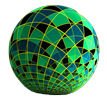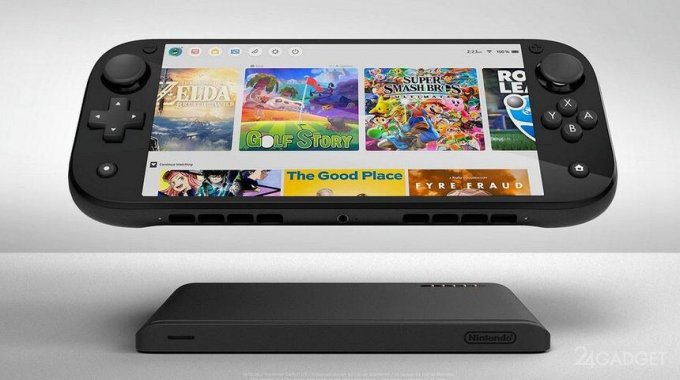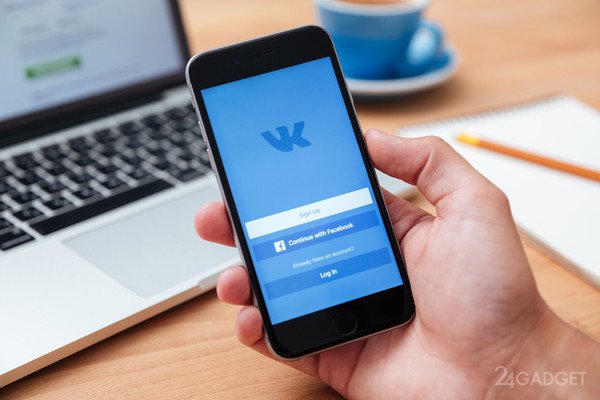Как защитить фотографии на iPhone от чужих глаз
Такая ситуация происходит очень часто – вы даете человеку посмотреть одну фотографию на экране своего iPhone, а тот начинает листать ленту фото, рассматривать ленту фото, в том числе и фотографии, которые посторонним видеть не полагаются.
Самый простой вариант – сразу же вырвать телефон из чужих рук. Но это будет выглядеть грубо, да и вызовет дополнительные вопросы. К тому же, человек уже может увидеть что-то личное. Поэтому стоит продумать ситуацию заранее и закрыть фотографии в настройках с помощью функции «Гид-доступа». Она доступна в скрытых настройках iOS 8.
В первую очередь необходимо включить «Гид-доступ». Для этого нужно зайти в «Настройки», выбрать пункт «Основные», подпункт «Универсальный доступ». В этом разделе находится тот самый раздел «Гид-доступа». При необходимости задайте защиту паролем или поставьте отпечаток пальца. В дальнейшем для активации функции достаточно будет нажать на кнопку «Домой» три раза.
Затем нужно настроить «Гид-доступа» нужным образом. Это делается в приложении «Фото».
- Откройте любую фотографию
- Трижды нажмите на кнопку Home
- В окне «Гид-доступа» выберите «Параметры»
- Выберите «Выкл» в пункте «Нажатие».
Таким образом, теперь, когда вы даете кому-то в руки телефон, вы можете три раза нажать на кнопку «Домой» и тем самым активировать закрытый доступ.
Хранить фото можно в заметках, защитив их паролем. Такая возможность доступна на моделях iOS 9.3. Эта функция нужна всем, кто хранить на устройствах Apple фото, не предназначенные для чужих глаз. При этом близкие люди по-прежнему смогут видеть фотографии.
В новой версии iOS появились незначительные изменения. Функции «Скрыть фото» там по-прежнему нет, но можно сделать это другим, более хитрым способом. Чтобы хранить приватное фото, используйте приложение «Заметки».
В первую очередь нужно выполнить следующую последовательность действий:
- Зайдите в настройки
- Выберите раздел заметки
- Переместите выключатель в положение «Отключить» в пункте «Сохранить фото в медиа»
Выставив необходимые настройки, зайдите в раздел «Пароль» и укажите код, который будет защищать заметки и фотографии. Также возможно закрыть или открыть его датчиком Touch ID.
Пользователи iPhone на iOS 9.3 часто жалуются, что установить пароль на заметку нельзя, поскольку видны первые строки с данными. Поэтому не начинайте заметку, содержащую конфиденциальную информацию, с самого пароля. Вместо этого введите название или пропустите первую строку.
Чтобы защитить фото от нежелательного просмотра ставим пароль на фотографию. Делается это следующим образом:
- Создайте новую заметку, нажмите на значок «+», чтобы добавить данные и выберите фотографии;
- Нажмите на «Снять фото или видео», чтобы сделать закрытый снимок»;
- Зайдите в меню «Поделиться», чтобы указать «Заблокировать заметку»;
- Введите пароль и нажмите на замок, который находится в правом верхнем углу.
После этих действий фото станет секретным и будет храниться в заметке. Чтобы открыть эту заметку, понадобится ввести установленный пароль и разблокировать отпечатком пальца. Фото из этой заметки всегда можно сохранить в галерее или в другом подходящем приложении через кнопку «Поделиться». Единственный нюанс – удалить такую заметку сможет любой пользователь даже без ввода кода. Такой способ может показаться сложным, но он является очень надежным, когда надо сохранить фотографию.
Фотографии, которые не предназначены для любых глаз, есть почти у каждого. Откровенные снимки о прошедшей веселой вечеринке, корпоративе, который прошел слишком ударно, или тайном романтическом свидании лучше скрыть от посторонних людей. iOS 8 дает несколько возможностей, один из которых, самый стандартный и простой – через галерею. Он предусмотрен самими разработчиками.
Стандартный способ подразумевает возможность скрыть фотографии из основных папок – «Моменты», «Коллекции», «Годы». При этом фотография остается в папке «Альбомы». Это, конечно, недостаточно скрытный способ, но подходящий для большинства случаев.
Чтобы скрыть фотографию таким образом, откройте фотографию, которую нужно скрыть, нажмите на нее и удерживайте палец. На экране появятся две кнопки «Скопировать» и «Скрыть». Нажмите на вторую. Устройство покажет соглашение со всеми ограничениями. Согласитесь на них. Теперь фотография скрыта из основных папок.
Найти скрытую фотографию можно будет в папке «Недавно скрытые». Она отображается без миниатюры, так что увидеть фото нельзя и таким образом. Чтобы вернуть фотографию на место, зайдите в папку, откройте нужное фото, нажмите на нее и удерживайте палец, пока не появится меню. Выберите появившуюся кнопку «Показать» и фотография снова окажется на прежнем месте в альбоме.
Существует несколько приложений, которые помогут быстро и без усилий скрыть нужную фотографию. Все они доступны в официальном магазине AppStore.
Private Photo Vault – это удобное и безопасное приложение, с помощью которого можно скрыть фотографии. Снимки перемещаются в само приложение и блокируются паролем. После того, как они перемещены в приложение, удалите их из галереи. В Private Photo Vault они не исчезнут и останутся в целости и сохранности.
Приложение оснащено несколькими дополнительными функциями. Например, это защита и ограничение на количество неудачных попыток входа. При попытке взлома хранилища с фотографиями, они будут стерты после нескольких неудачных попыток. Кроме того, будет сделана фотография злоумышленника.
Best Secret Folder – приложение, которое шифруется. Оно выглядит как приложение «Утилита». Никто не догадается, что за этой иконкой скрываются все тайные фотографии. После установки программы выйдет предупреждение о необходимости установить пароль. Его можно отправить себе на почту или просто записать.
Если пароль будет забыт, восстановить фотографии или заново получить код будет невозможно. Best Secret Folder позволяет экспортировать секретные фотографии в файлохранилище или отправить самой себе по почте.
Самое простое, но функциональное приложение называется KeepSafe. После того, как вы импортируете в него самые ценные фотографии, установите пароль из четырех знаков. Он защитит снимки от проникновения. Не забудьте удалить сами фото из галереи.
Минус приложения – недостаточно сильная защита. Четыре знака можно отгадать даже случайным подбором. Но если телефон всегда под рукой, такой защиты будет хватать – за короткое время взломать приложение не получится.
KYMS также маскируется под другое приложение. На экране смартфона он будет выглядеть как калькулятор. Значок приложения «KY-Calc» будет означать то самое приложение, в котором хранятся скрытые фотографии.
Когда вы запустите приложение, откроется интерфейс обычного калькулятора. Чтобы попасть в скрытое хранилище, необходимо ввести четыре цифры кода. Устанавливается код при первом включении.
При помощи этого сервиса можно перемещать важные и скрытые фотографии с компьютера, галереи iPhone, веб-сайтов и облачных хранилищ. Приложение поддерживает облачную синхронизацию по Wi-Fi. С его помощью можно быстро отправить фотографии на другие устройства.
- Вагітна Меган Маркл розбовкала подробиці сімейного життя з принцем
- Естественный объем губ с помощью beauty-средств: секреты и лайфхаки
- Дострокові вибори в Туреччині закінчились стріляниною
- Что такое купольные дома
- 5 лучших рецептов масок для гладких и шелковистых волос
- Adobe Project Rush — універсальний редактор відео для новачків (4 фото + відео)